วิธีเพิ่มเงินสดในแอปเงินสด

ใน Cash App คุณสามารถส่งเงินให้ผู้คน ลงทุนในหุ้นหรือหุ้นของบริษัท แลกเปลี่ยน crypto และชำระค่าใช้จ่ายของคุณได้ อย่างไรก็ตาม คุณต้องเพิ่มเงินในเงินสดของคุณ
หากคุณพบว่าไม่มีข้อผิดพลาดของอุปกรณ์ที่สามารถบู๊ตได้บน Windows 10สาเหตุอาจเป็นเพราะพาร์ติชั่นหลักของฮาร์ดไดรฟ์อาจไม่ทำงานเนื่องจากการกำหนดค่าผิดพลาด
การบูตเครื่องคอมพิวเตอร์หมายถึงการเริ่มระบบปฏิบัติการของคอมพิวเตอร์ เมื่อเปิดเครื่องคอมพิวเตอร์และมีไฟมาที่คอมพิวเตอร์ ระบบจะทำการบูทซึ่งจะเปิดใช้งานระบบปฏิบัติการ ระบบปฏิบัติการคือโปรแกรมที่เชื่อมโยงฮาร์ดแวร์และซอฟต์แวร์เข้าด้วยกันหมายความว่าระบบปฏิบัติการมีหน้าที่รับผิดชอบในการจดจำอุปกรณ์ฮาร์ดแวร์แต่ละตัวที่เชื่อมต่อกับระบบและยังรับผิดชอบในการเปิดใช้งานซอฟต์แวร์และไดรเวอร์ที่ควบคุมระบบ
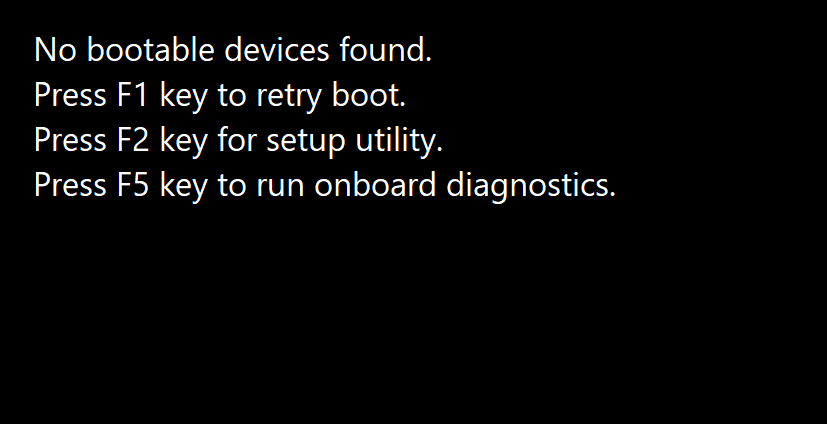
ไม่มีข้อผิดพลาดเกี่ยวกับอุปกรณ์ที่สามารถบู๊ตได้ใน windows เมื่อไม่สามารถระบุตำแหน่งอุปกรณ์บู๊ตซึ่งสามารถเป็นอุปกรณ์เก็บข้อมูลแบบใดก็ได้ เช่น ฮาร์ดไดรฟ์ USB แฟลชไดรฟ์ ดีวีดี ฯลฯ หรือไฟล์ในอุปกรณ์นั้นเสียหาย เพื่อแก้ไขปัญหานี้ วิธีการดังต่อไปนี้จะมีประโยชน์
สารบัญ
แก้ไข No Bootable Device Error บน Windows 10
วิธีที่ 1: แก้ไขโดยการตั้งค่า Boot Mode เป็น UEFI
ด้วยการเปลี่ยนโหมดการบู๊ตเป็นUEFI (Unified Extensible Firmware Interface) ปัญหาของอุปกรณ์ที่ไม่สามารถบู๊ตได้จะสามารถแก้ไขได้ UEFI เป็นโหมดบูตที่แตกต่างจากโหมดอื่นๆ เล็กน้อย การเปลี่ยนเมนูการบู๊ตเป็นUEFIจะไม่เป็นอันตรายต่อคอมพิวเตอร์ของคุณ ดังนั้นคุณจึงลองใช้ได้ ทำตามขั้นตอนเหล่านี้
1. เปิดคอมพิวเตอร์ของคุณและกดปุ่มF2ต่อไปเพื่อเปิด BIOS

2. ตัวเลือกโหมดบู๊ตมักจะอยู่ใต้แท็บ Boot ซึ่งคุณสามารถเข้าถึงได้โดยการกดปุ่มลูกศร ไม่มีการจำกัดจำนวนครั้งที่คุณต้องกดแป้นลูกศร ขึ้นอยู่กับผู้ผลิตเฟิร์มแวร์BIOS
3 หาโหมด Boot กดใส่และเปลี่ยนโหมดไปUEFI
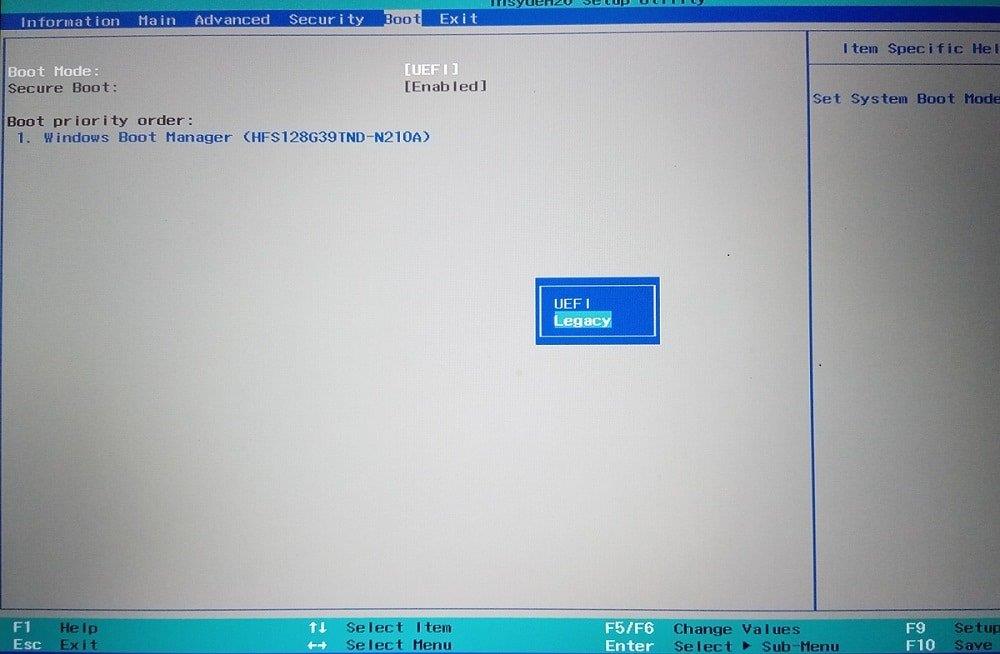
4. หากต้องการออกและบันทึกการเปลี่ยนแปลง ให้กดF10แล้วกด Enter ที่ตัวเลือกการบันทึกการเปลี่ยนแปลง
5. หลังจากนั้น กระบวนการบูตจะเริ่มขึ้นเอง
อ่านเพิ่มเติม: วิธีตรวจสอบว่าพีซีของคุณใช้ UEFI หรือ Legacy BIOS
นี่คือวิธีที่คุณสามารถเปลี่ยนโหมดการบูตเป็น UEFI หลังจากตั้งค่าโหมดการบูต UEFI แล้ว & การบูตจะเริ่มตรวจสอบว่าข้อผิดพลาดยังคงมาหรือไม่
วิธีที่ 2: แก้ไขข้อมูลการบูต
หากคุณกำลังพยายามบู๊ตอุปกรณ์และเกิดข้อผิดพลาดว่าไม่มีอุปกรณ์ที่สามารถบู๊ตได้ อาจเป็นเพราะข้อมูลการบู๊ต เช่นBCD (Boot Configuration Data)หรือMBR (Master Boot Record)ของระบบเสียหายหรือติดไวรัส เมื่อต้องการพยายามสร้างข้อมูลนี้ใหม่ ให้ทำตามขั้นตอนเหล่านี้
1. บูตจากอุปกรณ์ที่สามารถบู๊ตได้ เช่น ไดรฟ์ USB, DVD หรือ CD โดยใช้สื่อการติดตั้ง windows
2. เลือกภาษาและภูมิภาค
3. ค้นหาตัวเลือกของRepair your computerและเลือก

4. ในกรณีของ Windows 10 ให้เลือกแก้ไขปัญหา
5. ตัวเลือกขั้นสูงจะเปิดขึ้น จากนั้นคลิกที่Command Prompt

6. พิมพ์คำสั่งด้านล่างตามคำสั่งแล้วกดEnterบนแป้นพิมพ์หลังจากแต่ละคำสั่ง
bootrec/fixmbr bootrec/fixboot bootrec/scanos bootrec/rebuildbcd

7. กดYแล้วกดEnterหากระบบขอให้เพิ่มการติดตั้งใหม่ลงในรายการบูต
8. ออกจากพรอมต์คำสั่ง
9. รีสตาร์ทระบบและตรวจสอบข้อผิดพลาด
คุณอาจสามารถแก้ไขข้อผิดพลาด No Bootable Device ใน Windows 10ได้ หากไม่เป็นเช่นนั้นให้ทำตามขั้นตอนต่อไป
วิธีที่ 3: แก้ไขพาร์ติชั่นหลัก
พาร์ติชันหลักถือระบบปฏิบัติการ บางครั้ง อาจเป็นไปได้ว่าข้อผิดพลาดของอุปกรณ์ที่ไม่สามารถบู๊ตได้เกิดขึ้นเนื่องจากปัญหาในพาร์ติชั่นหลักของฮาร์ดดิสก์ เนื่องจากปัญหาบางอย่าง อาจเป็นไปได้ว่าพาร์ติชันหลักไม่ทำงาน และคุณจำเป็นต้องตั้งค่าให้ใช้งานได้อีกครั้ง โดยทำตามขั้นตอนเหล่านี้
อ่านเพิ่มเติม: 6 วิธีในการเข้าถึง BIOS ใน Windows 10 (Dell/Asus/ HP)
1. ตามที่ระบุไว้ในวิธีการดังกล่าวเปิดCommand Promptจากตัวเลือกขั้นสูงโดยการเลือกการแก้ไขปัญหา

2. ประเภทdiskpartแล้วกดEnter
3. ประเภทรายการดิสก์แล้วกดEnter
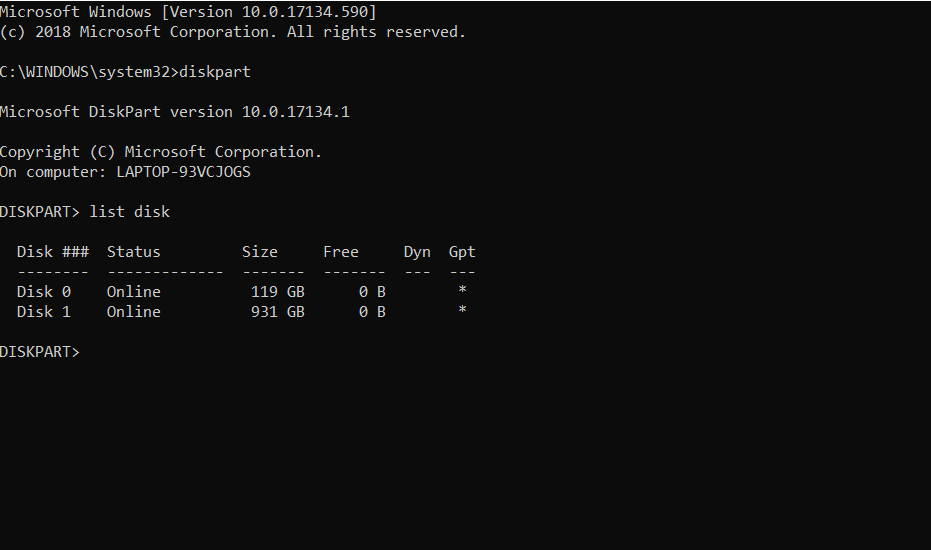
4. เลือกดิสก์ที่ติดตั้งระบบปฏิบัติการของคุณ
5. ประเภทเลือกดิสก์ 0และกดEnter
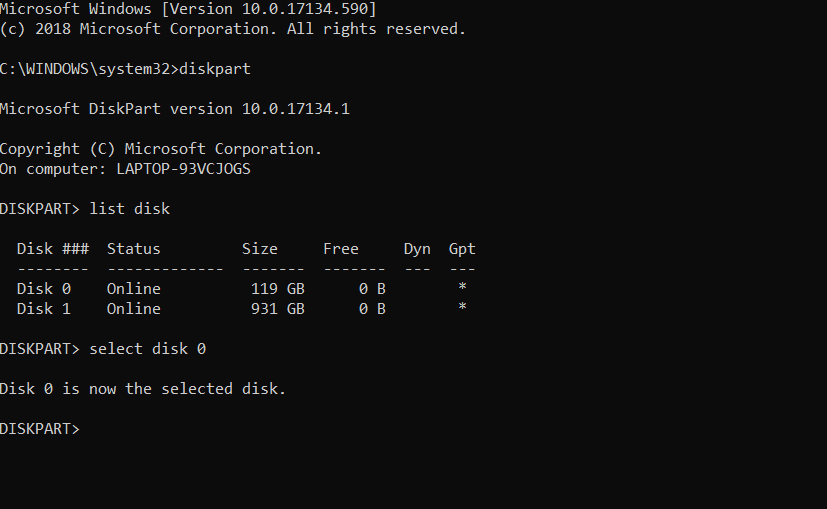
6. ในแต่ละดิสก์มีพาร์ทิชันหลายจะเห็นพวกเขาชนิดพาร์ทิชันรายการและกดEnter ระบบลิขสิทธิ์ Partitionเป็นพาร์ทิชันที่บูตเป็นปัจจุบัน พาร์ติชั่น 1 คือพาร์ติชั่นที่เรากำลังพูดถึง โดยปกติพาร์ติชันที่สงวนไว้ของระบบจะมีขนาดที่เล็กที่สุด
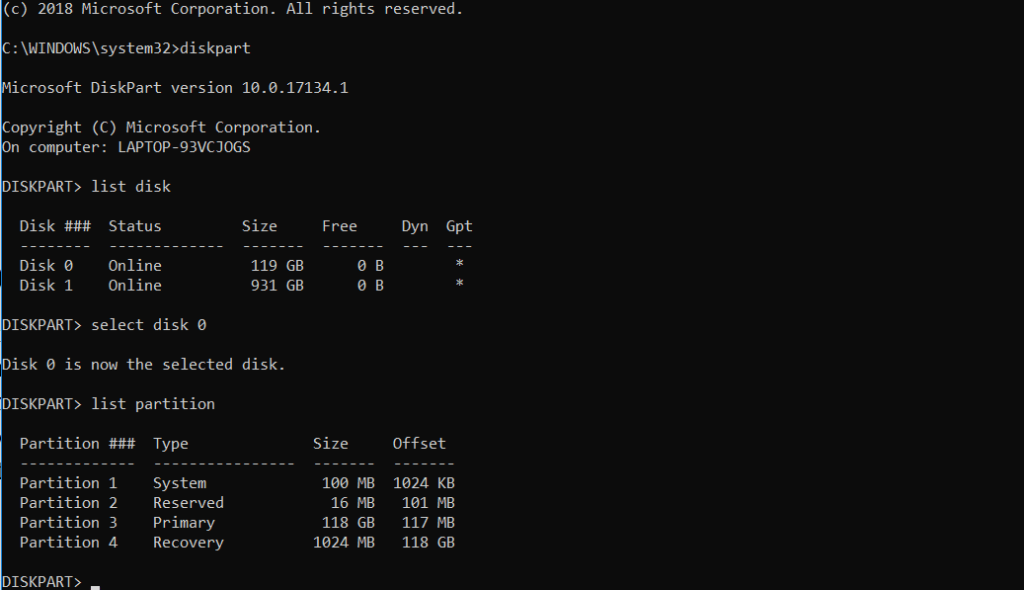
7. เลือกพาร์ทิชัน 1และกดEnter
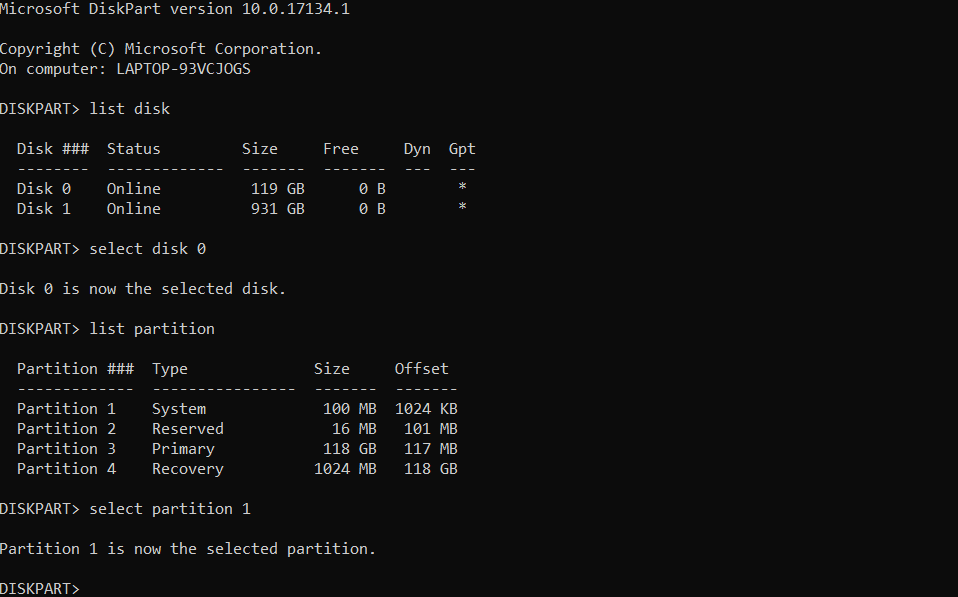
8. เมื่อต้องการเปิดใช้ประเภทพาร์ทิชันหลักที่ใช้งานแล้วกดEnter
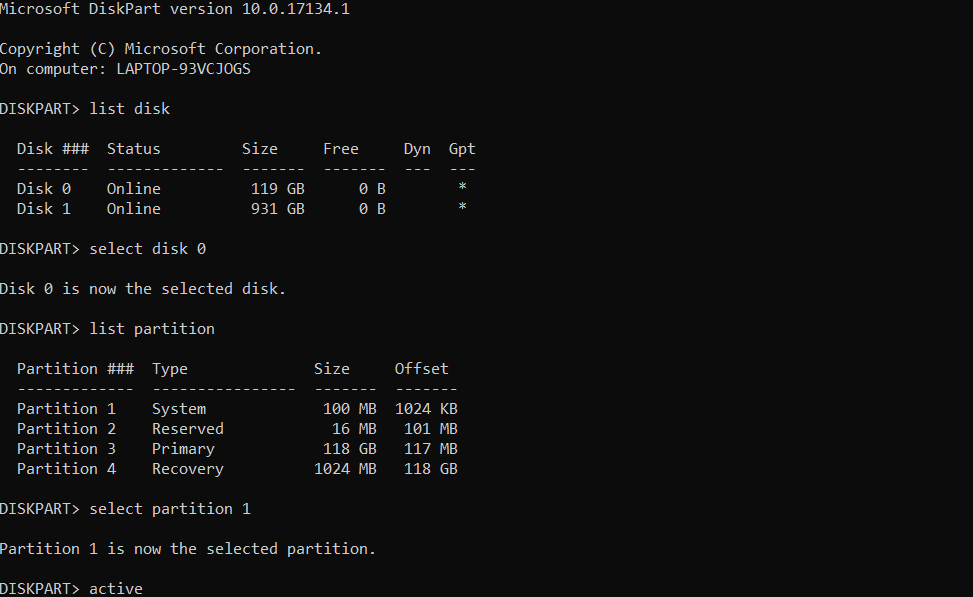
9. พิมพ์ exit แล้วกด enter เพื่อออกจาก diskpart จากนั้นปิด command prompt
10. รีสตาร์ทคอมพิวเตอร์
คุณควรจะสามารถแก้ไขข้อผิดพลาด No Bootable Device Error บน Windows 10 ได้ในตอนนี้ หากยังไม่สามารถดำเนินการตามวิธีถัดไป
วิธีที่ 4: รีเซ็ตระบบ
หากวิธีการทั้งหมดข้างต้นไม่สามารถแก้ปัญหาได้ แสดงว่าอาจมีไฟล์บางไฟล์ในระบบของคุณที่เสียหายและเป็นสาเหตุของปัญหา รีเซ็ตระบบและค้นหาว่าวิธีนี้แก้ไขปัญหาได้หรือไม่ ในการดำเนินการดังกล่าว คุณต้องดาวน์โหลดMedia Creation Tool ของ Microsoft ก่อนสำหรับ Windows เวอร์ชันนั้นๆ หลังจากดาวน์โหลดแล้ว ให้ทำตามขั้นตอนเหล่านี้
1. เปิดเครื่องมือสร้างสื่อ
2. ยอมรับใบอนุญาตและคลิกถัดไป
3. คลิกที่ สร้างสื่อการติดตั้งสำหรับเครื่องคอมพิวเตอร์อื่น

4. เลือกภาษารุ่นและสถาปัตยกรรม

5. เลือกสื่อที่จะใช้สำหรับ DVD เลือกตัวเลือกของไฟล์ ISOและเลือก USB แฟลชไดรฟ์ USB
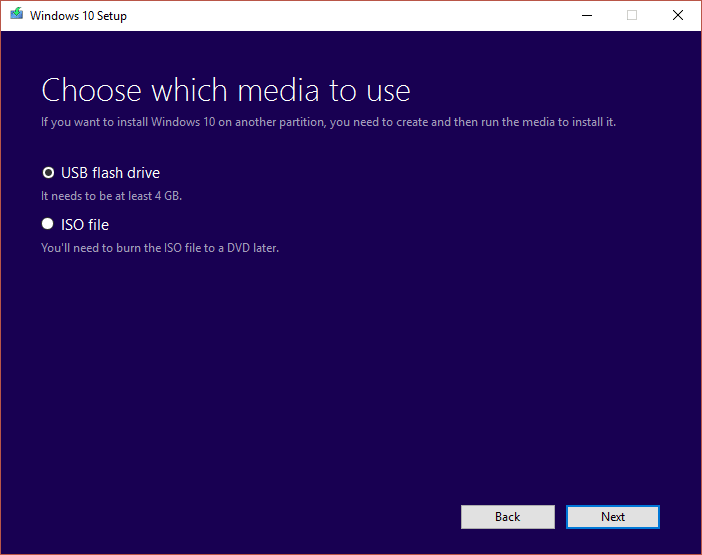
6. คลิกถัดไปและสื่อการติดตั้งของคุณจะถูกสร้างขึ้น

7. ตอนนี้คุณสามารถเสียบสื่อนี้เข้ากับระบบและติดตั้งระบบปฏิบัติการของคุณใหม่ได้
ที่แนะนำ:
เหล่านี้เป็นวิธีการต่างๆเพื่อแก้ไขข้อผิดพลาดไม่มีบูตอุปกรณ์ใน Windows 10 หากคุณมีคำถามหรือข้อสงสัยโปรดถามพวกเขาในส่วนความคิดเห็น
ใน Cash App คุณสามารถส่งเงินให้ผู้คน ลงทุนในหุ้นหรือหุ้นของบริษัท แลกเปลี่ยน crypto และชำระค่าใช้จ่ายของคุณได้ อย่างไรก็ตาม คุณต้องเพิ่มเงินในเงินสดของคุณ
คุณสามารถใช้หลายวิธีในการตัดรูปร่างใน Adobe Illustrator เนื่องจากวัตถุจำนวนมากไม่ได้ถูกสร้างขึ้นในลักษณะเดียวกัน น่าเสียดาย,
หากคุณต้องการดาวน์โหลดวิดีโอและเพลิดเพลินกับเนื้อหาแบบไม่มีโฆษณาบน YouTube คุณจะต้องเป็นสมาชิกระดับพรีเมียม นี่คือจุดที่บอท Telegram ที่มีประโยชน์เข้ามา
เมื่อใดก็ตามที่คุณส่งอีเมลบน Outlook คุณคาดหวังว่าจะได้รับอีเมลทันที อย่างไรก็ตาม เช่นเดียวกับแพลตฟอร์มอีเมลอื่นๆ Outlook มีแนวโน้มที่จะทำงานผิดปกติและ
https://www.youtube.com/watch?v=13ei1TYS8uk Chromebook เป็นอุปกรณ์ที่ยอดเยี่ยม หากคุณไม่ต้องการแล็ปท็อปที่สามารถรองรับโปรแกรมที่มีความต้องการสูงได้ ถ้าคุณอยู่ใน
เรื่องราวเล่าว่าในปี 1896 เมื่อสองพี่น้อง Lumière โชว์รถไฟที่แล่นเข้าสู่สถานี La Ciotat เป็นครั้งแรก ผู้ชมในโรงภาพยนตร์ต่างพากันวุ่นวาย
หากคุณต้องการเป็นแดชเชอร์ที่มีรายได้สูง คุณไม่สามารถดาวน์โหลดแอปและเริ่มสร้างรายได้ได้ทันที มันไม่ง่ายเหมือนการส่งมอบ
ตอนที่ฉันยังเป็นเด็ก ฉันเคยเชื่อฟังพ่อแม่เรื่องลูกสุนัขจนกระทั่งพ่อแม่ยอมให้ลูกสุนัขเป็นของขวัญในวันคริสต์มาส อย่างน้อยก็หุ่นยนต์หนึ่งตัว มันคือ Aibo ของ Sony ที่
Live Photo คือเสียงและวิดีโอไม่กี่วินาทีที่บันทึกก่อนและหลังถ่ายภาพ วิดีโอเหล่านี้ใช้พื้นที่มากกว่าภาพนิ่งซึ่งจะกินพื้นที่มาก
คำตอบด่วน: เรียกใช้ Command Prompt ในฐานะผู้ดูแลระบบ พิมพ์ข้อความต่อไปนี้: cscript C:Program Files (x86)Microsoft OfficeOffice16OSPP.vbs /dstatus และ
คุณได้กลายเป็น Lyft Driver แล้วและพร้อมที่จะออกสู่ถนนและรับเงิน คุณกำลังรอรถมารับครั้งแรก แต่คุณไม่ได้รับคำขอเรียกรถใดๆ
คุณกำลังมองหาอะไรในแพลตฟอร์มเครือข่ายโซเชียล? คุณต้องการความปลอดภัย ฟังก์ชันการทำงาน ตัวเลือกการปรับแต่ง และวิธีการส่งข้อความที่ปลอดภัยหรือไม่?
Amazons บุกเข้าสู่โลกกว้างของอุปกรณ์สตรีมมิ่งมีเดียโดยทั่วไปได้รับการตอบรับอย่างดี ราคาที่เข้าถึงได้ของ Fire TV พร้อมด้วย Amazons
คุณเคยได้รับการแจ้งเตือน “หมายเลขโทรศัพท์นี้ถูกแบน” ใน Telegram หรือไม่? ถ้าเป็นเช่นนั้นคุณอาจสงสัยว่ามันหมายถึงอะไร โทรเลขมีข้อจำกัด
https://www.youtube.com/watch?v=isTnCfYDxs4 งานนำเสนอ PowerPoint เป็นเรื่องธรรมดาสำหรับงานหลายสาย และบ่อยครั้งที่จำเป็นต้องรวมเข้าด้วยกัน
เทอร์มินัล VS Code (Visual Studio Code) อนุญาตให้ใช้คำสั่งข้อความ สามารถดูผลลัพธ์และผลลัพธ์ได้ในตัวแก้ไข และรองรับเชลล์เช่น bash
คุณสามารถยกเลิกการสมัครสมาชิก Paramount Plus ได้บนแพลตฟอร์มเดียวกับที่คุณสมัครสมาชิกเท่านั้น แม้ว่าวิธีที่ง่ายที่สุดคือผ่านเว็บไซต์ Paramount Plus แต่ก็เป็นเช่นนั้น
เลเยอร์ใน Procreate มักจะเก็บวัตถุเพียงไม่กี่ชิ้นหรือเพียงชิ้นเดียวเท่านั้น เมื่อคุณต้องการปรับองค์ประกอบหลายรายการพร้อมกัน แต่ละองค์ประกอบอาจอยู่ในเลเยอร์ที่แยกจากกัน
หากคุณส่งและรับอีเมลเป็นประจำแต่กำลังวางแผนที่จะไปเที่ยวพักผ่อนเร็วๆ นี้ การตั้งค่าการตอบกลับอัตโนมัติจะช่วยคุณได้
โครงการมีหลายรูปทรงและขนาด ดังนั้นการค้นหาเครื่องมือที่เหมาะสมเพื่อจัดการทีมอย่างมีประสิทธิภาพจึงเป็นสิ่งสำคัญ ซอฟต์แวร์การจัดการโครงการเช่น











![Amazon Fire Stick ตัวไหนใหม่ล่าสุด? [พฤษภาคม 2566] Amazon Fire Stick ตัวไหนใหม่ล่าสุด? [พฤษภาคม 2566]](https://img.webtech360.com/resources6/s21/image-2835-0405082719063.jpg)






